
Como transferir dados do iPhone para o iPhone: 6 maneiras mais fáceis introduzidas

"Socorro! Como faço para transferir do iPhone para o iPhone?"
Existem várias maneiras para a pergunta "Como transferir dados do iPhone para o iPhone", dependendo do tipo de dados e suas preferências pessoais. Aqui estão alguns métodos comuns que reunimos sobre como transferir o iPhone para o iPhone, experimente-o se algum se adequar às suas necessidades.

Se você está procurando uma maneira fácil e confiável de conseguir a transferência do iPhone para o novo telefone, você pode querer verificar Coolmuster Mobile Transfer. Esta é uma ferramenta útil que permite transferir dados de um telefone para outro com apenas alguns cliques.
Aqui estão algumas de suas características impressionantes:
Veja como usá-lo:
01Baixe e instale Coolmuster Mobile Transfer no seu computador. Em seguida, inicie o programa e conecte ambos os iPhones ao seu computador usando cabos USB.
02Uma vez que o programa detecta ambos os dispositivos, selecione o iPhone de origem na lista no lado esquerdo.
03Selecione os tipos de dados que deseja transferir, como contatos, mensagens, fotos, vídeos, etc., clique em "Iniciar cópia" e aguarde a conclusão do processo de transferência.

Leia mais:
4 maneiras de transferir fotos do telefone Samsung para o tablet
Como transferir notas do iPhone para Android [4 Métodos]
Igual à situação mencionada acima. Mas se você não tiver um PC disponível, você pode usar o AirDrop para transferir arquivos específicos entre dois iPhones.
O AirDrop é um recurso que permite transferir arquivos sem fio entre dispositivos Apple, como iPhones, iPads e Macs. Para usá-lo, você precisa ter ambos os dispositivos ligados e desbloqueados, dentro do alcance de Bluetooth e Wi-Fi, e com o AirDrop ativado na Central de Controle.
Para ativar o AirDrop, passe o dedo para baixo a partir do canto superior direito da tela do iPhone para acessar a Central de Controle. Em seguida, toque e segure na seção de conectividade e toque em "AirDrop". Você pode optar por receber arquivos de Somente Contatos, Todos ou Recebimento Desativado.
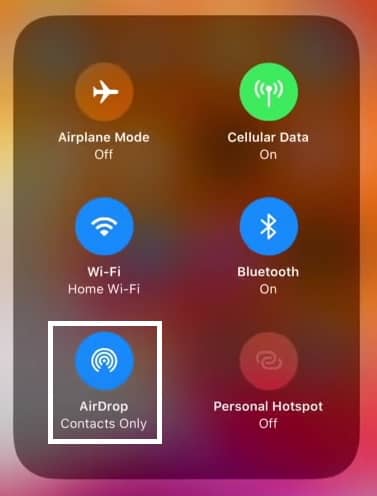
Veja como transferir dados para o novo iPhone via AirDrop:
1. No iPhone de origem, selecione os dados que deseja compartilhar, toque no botão "Compartilhar" e procure a seção "AirDrop". Você deve ver o nome e o ícone do seu iPhone alvo se ele estiver próximo e tiver o AirDrop ativado.

2. Toque no iPhone alvo e aguarde uma mensagem de confirmação em ambos os dispositivos. Você pode precisar aceitar a transferência no iPhone alvo tocando em "Aceitar".
3. Os dados serão transferidos via AirDrop e salvos no aplicativo correspondente no iPhone de destino.
Nota: Ele pode não ser compatível com alguns aplicativos ou formatos de arquivo mais antigos. Se você encontrar algum problema com o AirDrop, tente atualizar seus aplicativos ou converter seus arquivos para um formato diferente antes de transferi-los.
Este é um novo recurso que permite transferir seus dados diretamente de um iPhone para outro usando Bluetooth. Você precisa ter os dois iPhones rodando iOS 11 ou posterior e tê-los próximos um do outro.
Veja como transferir dados do iPhone antigo para o novo iPhone com o Início Rápido:
1. Ligue os dois iPhones e coloque-os próximos um do outro. Verifique se ambos os dispositivos estão conectados a uma fonte de energia.
2. No seu novo iPhone, toque em "Continuar" quando vir o ecrã de Início Rápido. Você verá uma tela azul que diz "Configurar novo iPhone" com uma opção para usar seu ID Apple para fazer login.
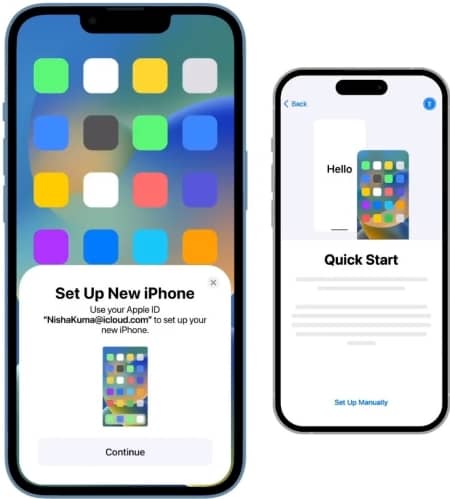
3. Segure seu iPhone antigo sobre o novo iPhone e aguarde até que a animação de Início Rápido apareça no novo dispositivo.
4. Use seu iPhone antigo para digitalizar a animação no seu novo iPhone. Poderá ser-lhe pedido para introduzir o código de acesso do seu iPhone antigo no seu novo iPhone.
5. Siga as instruções na tela para configurar o Touch ID ou o Face ID no seu novo iPhone.
6. Escolha se deseja ou não transferir as configurações do Apple Watch para o novo iPhone.
7. Concorde com os termos e aguarde a conclusão da transferência de dados, o que pode levar alguns minutos, dependendo da quantidade de dados que você tem no seu iPhone antigo.
8. Quando a transferência estiver concluída, ser-lhe-á pedido para configurar o seu novo iPhone como novo ou restaurar a partir de uma cópia de segurança do iCloud. Se tiver uma cópia de segurança do iCloud, pode optar por restaurar o seu novo iPhone a partir dessa cópia de segurança.
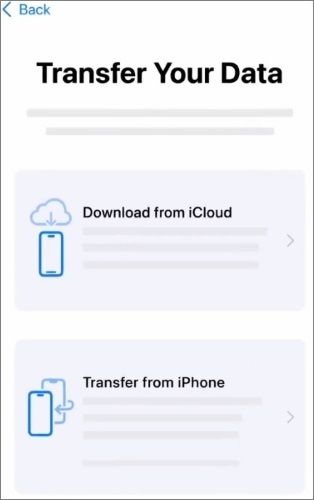
Veja mais artigos relevantes:
Como transferir da Huawei para o iPhone?
Como transferir notas do iPhone para Samsung?
Esta é a solução mais conveniente de como transferir arquivos do iPhone para o iPhone sem fio. Você só precisa se certificar de que ambos os iPhones estão conectados ao Wi-Fi e têm bateria suficiente.
Aqui estão os passos a seguir:
1. No seu iPhone antigo, vá para "Ajustes > [seu nome] > iCloud > Backup do iCloud" e toque em "Fazer backup agora". Aguarde até que o backup seja concluído.
2. No seu novo iPhone, ligue-o e siga as instruções de configuração na tela até chegar à tela "Apps & Data". Em seguida, toque em "Restaurar do Backup do iCloud".
3. Faça login com seu ID Apple e senha e escolha o backup que você acabou de fazer do seu iPhone antigo. Aguarde até que o processo de restauração seja concluído.

Ficou com dúvidas? Leia: Não há armazenamento suficiente no iCloud? Corrigir esse problema com este guia completo
Para usar esses métodos, você precisa ter a versão mais recente do iTunes no seu computador e um cabo USB para conectar seus iPhones. Aqui estão os passos a seguir:
1. No computador, abra o iTunes e conecte o iPhone antigo. Clique no ícone do dispositivo e, em seguida, clique em "Fazer backup agora". Aguarde até que o backup seja concluído e, em seguida, desconecte seu iPhone antigo.
2. Conecte seu novo iPhone e clique no ícone do dispositivo. Em seguida, clique em "Restaurar Backup" e escolha o backup que você acabou de fazer do seu iPhone antigo. Clique em "Restaurar" e aguarde até que o processo seja concluído.

Precisa de ajuda? Veja: Guia completo sobre como corrigir o erro do iTunes 4005 ou o erro 4005 do iPhone
Finder dá uma resposta mais direta de "Como configurar o novo iPhone a partir do iPhone antigo". Veja como transferir tudo do iPhone para o iPhone via Finder:
1. Conecte seu iPhone antigo ao seu Mac usando um cabo relâmpago. Depois, abra uma nova janela do Finder e selecione seu iPhone na seção "Locais".
2. Clique na guia "Geral" e clique em "Fazer backup agora" para criar um arquivo de backup do seu iPhone antigo. Uma vez concluído o processo, você pode desconectar seu iPhone antigo do seu Mac.

3. Conecte seu novo iPhone ao seu Mac e selecione seu novo iPhone.
4. Clique na guia "Geral" e clique em "Restaurar Backup" e selecione o backup que você acabou de criar. Em seguida, digite sua senha, se solicitado, e aguarde a conclusão do backup.

Em conclusão, transferir dados de um iPhone para outro parece uma tarefa exaustiva, mas com as ferramentas certas, pode ser um processo simples e direto. Nesta postagem de blog, apresentamos algumas das maneiras mais fáceis de transferir dados entre iPhones, incluindo o uso do Coolmuster Mobile Transfer, iCloud, iTunes, Início Rápido, AirDrop e muito mais. Escolha a que melhor se adapta às suas necessidades.
Lembre-se de sempre fazer backup de seus dados antes de tentar qualquer transferência e, se não tiver certeza sobre qualquer coisa, consulte o site oficial de suporte da Apple ou entre em contato com um profissional para obter assistência. Com essas dicas e truques, você pode desfrutar de todos os seus aplicativos favoritos, fotos, música e muito mais em seu novo iPhone em pouco tempo.
Artigos relacionados:
LG para iPhone Transfer: Transferir dados da LG para o iPhone em 2 maneiras surpreendentes
Como transferir dados do tablet antigo para o novo tablet? (Atualizado)
8 Métodos para transferir dados da Samsung para a Huawei
Como sincronizar Android telefone com tablet (iPad & Android tablets)?
[Transferência rápida] Como transferir o WhatsApp do iPhone para o Android
Como transferir fotos do Android para iPad de 4 maneiras simples? (Atualizado)

 Transferência de telefone para telefone
Transferência de telefone para telefone
 Como transferir dados do iPhone para o iPhone: 6 maneiras mais fáceis introduzidas
Como transferir dados do iPhone para o iPhone: 6 maneiras mais fáceis introduzidas





